
विंडोज 10 मध्ये, वापरकर्त्यांना नेहमी अर्ज लॉन्च चॅलेंज आढळतात. ते सहजपणे चालत नाहीत, उघडतात आणि त्वरित बंद करतात किंवा कार्य करत नाहीत. ही समस्या नॉन-कार्यरत शोध आणि "प्रारंभ" बटणासह देखील असू शकते. हे सर्व मानक माध्यमांनी पूर्णपणे दुरुस्त केले आहे.
"स्टोअर" च्या कॅशे रीसेट करण्यात देखील मदत करू शकते.
- कीबोर्डवर Win + R संयोजन धरून ठेवा.
- लिहा
wsreset.exe.
आणि "ओके" किंवा एंटर क्लिक करून चालवा.
- डिव्हाइस रीस्टार्ट करा.
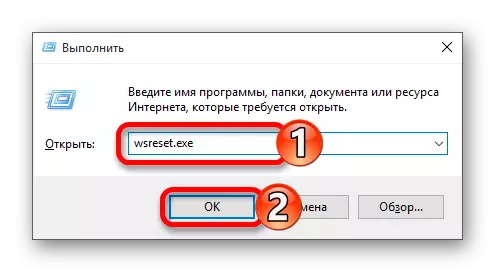
पद्धत 2: विंडोज स्टोअर पुन्हा नोंदणी
ही पद्धत खूप धोकादायक आहे, कारण नवीन समस्या दिसून येतील अशी शक्यता आहे, म्हणून ते शेवटचे रिसॉर्ट म्हणून लागू करणे आवश्यक आहे.
- मार्गावर जा:
सी: \ विंडोज \ सिस्टम 32 \ विंडोजपॉवरहेल \ v1.0
- योग्य माऊस बटणासह या घटकावर क्लिक करून आणि योग्य आयटम निवडून प्रशासकाच्या वतीने पानेशेल चालवा.
- खालील कॉपी करा:
Get-AppXPackage | Foreach {Add-AppXPackage -disabled उत्साहीमोड-रीगिस्टर "$ ($ _. InstallLation) \ Apxmanifest.xml"}
- एंटर दाबा.

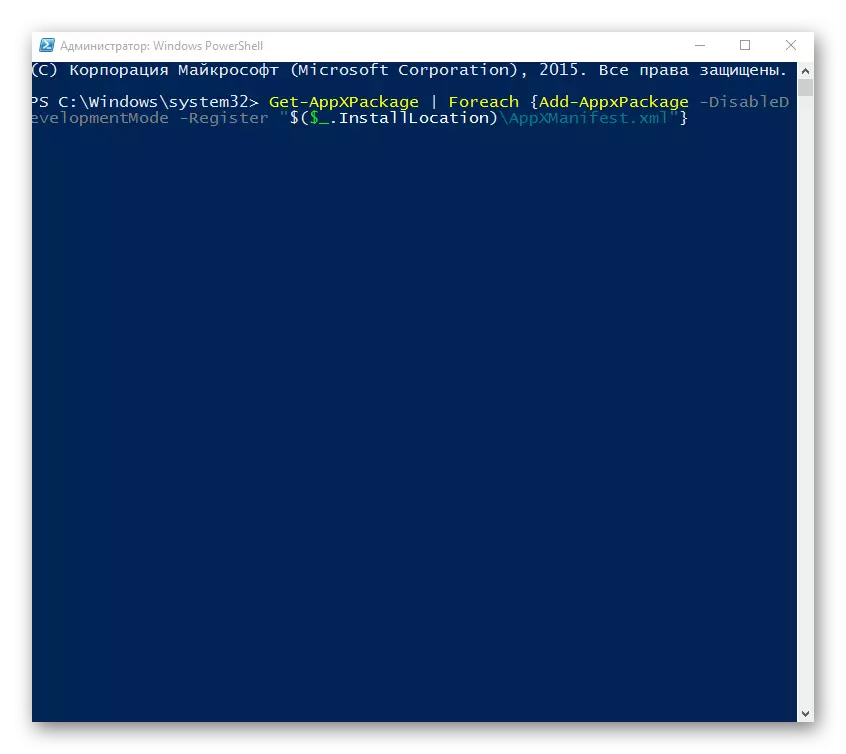
पद्धत 3: वेळ परिभाषा प्रकार बदलणे
आपण स्वयंचलित किंवा त्याउलटवर वेळेची व्याख्या बदलण्याचा प्रयत्न करू शकता. दुर्मिळ प्रकरणात ते कार्य करते.
- "टास्कबार" वर असलेल्या तारखे आणि वेळेवर क्लिक करा.
- आता "डेट आणि टाइम पॅरामीटर्स" वर जा.
- "टाइम सेटअप स्वयंचलितपणे" पर्याय चालू किंवा बंद करा.
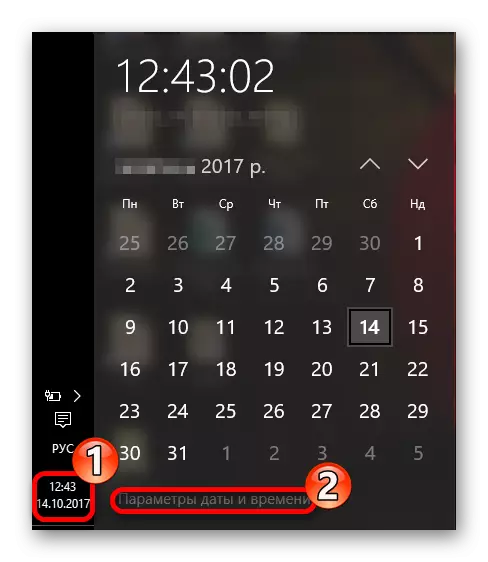
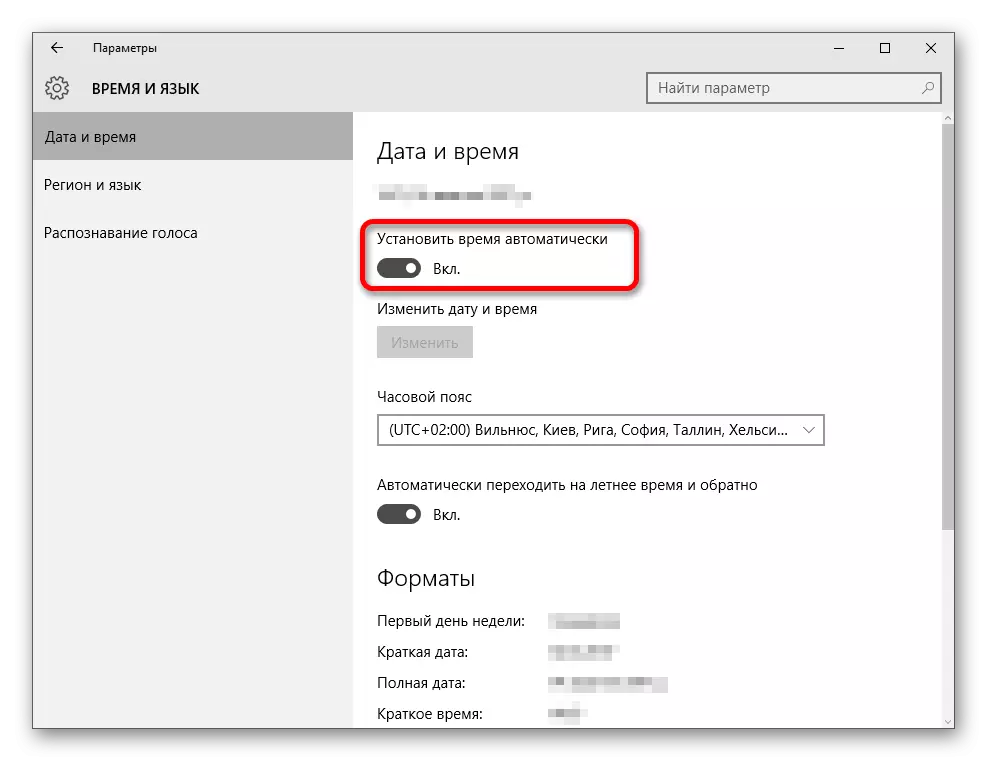
पद्धत 4: विंडोज 10 सेटिंग्ज रीसेट करा
कोणत्याही मार्गांनी मदत केली नाही तर ओएस सेटिंग्ज रीसेट करण्याचा प्रयत्न करा.
- "पॅरामीटर्स" मध्ये, "अद्यतन आणि सुरक्षा" विभाग शोधा.
- पुनर्प्राप्ती टॅबमध्ये, "प्रारंभ" क्लिक करा.
- पुढे, आपल्याला "माझी फाइल्स जतन करा" आणि "सर्वकाही हटवा" दरम्यान निवडणे आवश्यक आहे. प्रथम पर्याय म्हणजे केवळ स्थापित प्रोग्राम हटविणे आणि सेटिंग्ज रीसेट करणे, परंतु सानुकूल फायली जतन करणे. रीसेट केल्यानंतर, आपल्याकडे Windows.old डिरेक्टरी असेल. दुसर्या आवृत्तीमध्ये, प्रणाली सर्वकाही काढून टाकते. या प्रकरणात, आपल्याला डिस्क पूर्णपणे स्वरूपित करण्यास किंवा सहज स्वरूपित करण्यास सूचित केले जाईल.
- निवडल्यानंतर, आपल्या हेतूची पुष्टी करण्यासाठी "रीसेट" क्लिक करा. काढण्याची प्रक्रिया सुरू होईल आणि संगणक अनेक वेळा रीबूट होईल.

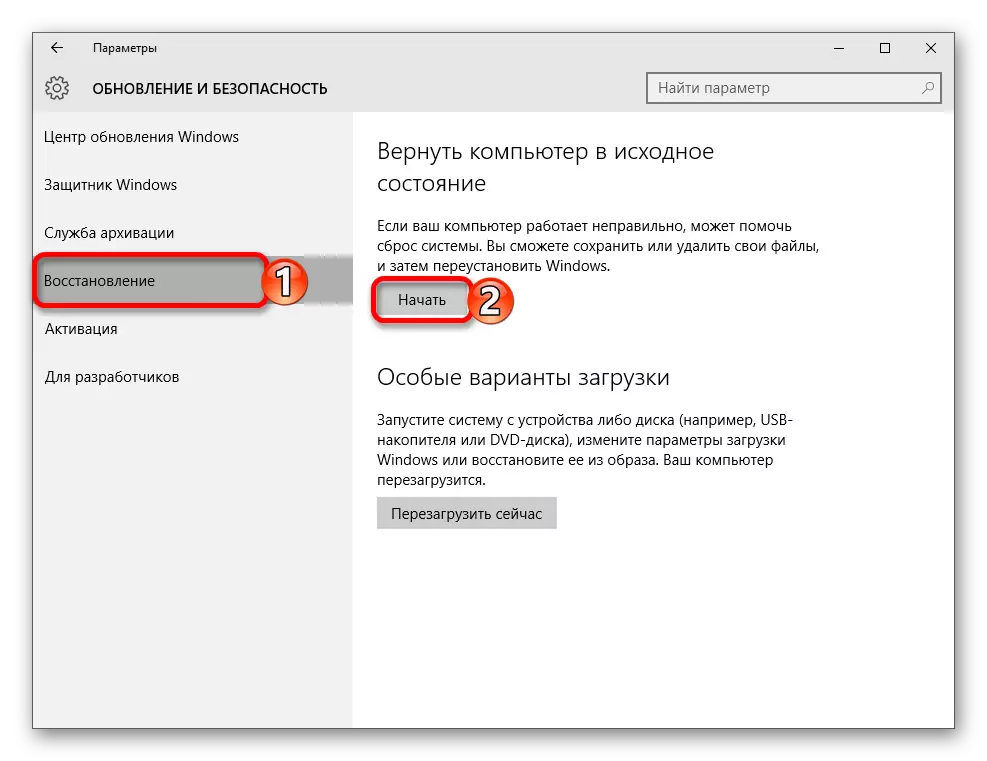
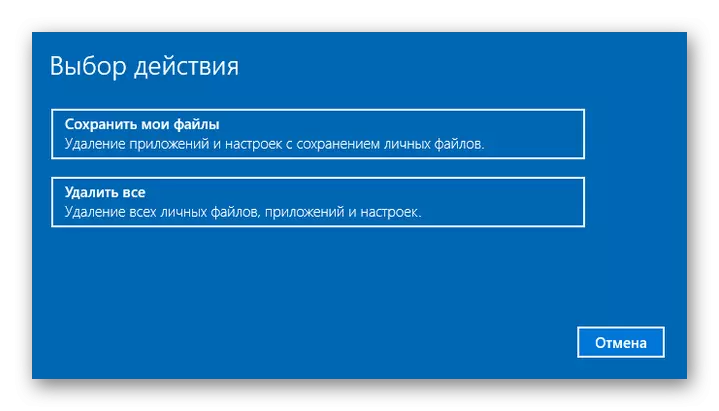

इतर पद्धती
- सिस्टम फायलींची अखंडता तपासा.
- काही प्रकरणांमध्ये, विंडोज 10 मध्ये एक देखरेख बंद करणे, वापरकर्ता अनुप्रयोग ऑपरेशन अवरोधित करू शकतो.
- एक नवीन स्थानिक खाते तयार करा आणि केवळ लॅटिन वापरण्याचा प्रयत्न करा.
- प्रणालीला "पुनर्प्राप्ती पॉईंट" कडे परत करा.
पाठ: त्रुटींसाठी विंडोज 10 तपासा
पाठ: विंडोज 10 ऑपरेटिंग सिस्टममध्ये देखरेख डिस्कनेक्ट करणे
अधिक वाचा: विंडोज 10 मध्ये नवीन स्थानिक वापरकर्ते तयार करणे
येथे असे मार्ग आहेत की आपण विंडोज 10 मधील अनुप्रयोगांचे कार्यप्रदर्शन परत करू शकता.
